ReiBoot - برنامج إصلاح نظام iOS المجاني رقم 1
أصلح أكثر من 150 مشكلة في iOS دون فقدان البيانات والترقية iOS 26/الرجوع إلى إصدار أقدم بأمان
ReiBoot: أداة إصلاح iOS رقم 1
إصلاح أكثر من 150 مشكلة في نظام iOS دون فقدان البيانات
يوم الاثنين، 9 سبتمبر، كشفت Apple عن مجموعة جديدة من طرازات iPhone 16 وأعلنت عن تاريخ إصدار النسخة الرسمية من iOS 18 في عام 2024. سيكون iOS 18 متاحًا لجميع المستخدمين في 16 سبتمبر. ستجلب النسخة الجديدة من iOS ميزات جديدة في الرسائل، تطبيق كلمات المرور الجديد، شاشة رئيسية مخصصة، مركز التحكم، وشاشة القفل، بالإضافة إلى تغييرات أخرى في الذكاء الاصطناعي (AI) تحت ميزة Apple Intelligence لتحسين تشغيل التطبيقات. هذا يعني أن كل شخص لديه iPhone سيتمكن من فتح تطبيق الإعدادات، اختيار عام، ثم اختيار "تحديث البرامج". وإذا كنت ترغب في التحديث إلى iOS 18 في يوم الإصدار الرسمي، فقط تخطى تحديث RC وقم بإيقاف تشغيل التحديثات التجريبية.
سيخبرك هذا الدليل الشامل بكيفية الحصول على iOS 18 على iPhone بالتفصيل. من بين جميع الطرق، Tenorshare Reiboot هو أفضل طريقة لتحميل وتثبيت iOS 18. سنقدم لك تفاصيل حول تنزيل ملف تعريف iOS 18 ونصائح مجانية.
يسأل الكثير من الناس متى يمكننا تحميل iOS 18. في الواقع، بعد إصدار النسخة الرسمية، يمكنك تحميلها بطرق متعددة. لنلقِ نظرة على تاريخ إصدار iOS 18 في عام 2024 وتحميله مجانًا.
لقد علمت متى سيكون iOS 18 متاحًا للتنزيل. الآن دعنا نخبرك بكيفية تثبيت iOS 18 بخمس طرق سهلة تضمن أمان جهاز iPhone الخاص بك. يمكنك تنزيل ملف تعريف iOS 18 عبر إعدادات iPhone أو برنامج المطور وملف التعريف التكويني. ولكن إذا لم تتلقَ تحديث البرنامج في إعدادات iPhone أو لم يكن لديك حساب برنامج مطور، فنحن نوصي بشدة باستخدام Tenorshare Reiboot لتنزيل ملف تعريف iOS 18، وهو أسهل طريقة للحصول على إصدارات iOS 18 المذكورة أعلاه.
الآن يتوفر iOS 18 العام. يمكنك تنزيل الإصدار التجريبي العام من iOS 18 وإصدار iOS 18 RC الآن من خلال الموقع الرسمي apple.com. بالإضافة إلى ذلك، إذا كنت ترغب في التحديث إلى iOS 18 العام، يجب عليك التحديث إلى أحدث إصدار من iOS 17 (حاليًا 17.5.1) أولاً، ثم قم بعمل نسخة احتياطية لجهازك. يمكنك أيضًا اختيار Tenorshare ReiBoot لترقية iOS. إليك ما يمكنك القيام به للتحضير لبرنامج Apple Software والحصول على تنزيل ملف تعريف iOS 18 العام:
![]() ملاحظة:
لا تقلق إذا لم يظهر iOS 18 على الفور. قد يكون الإطلاق تدريجيًا لأجهزة iPhone المتوافقة. لتسريع الأمور، قم بتمكين "التحديثات التلقائية" - قد يساعد هذا هاتفك في الحصول على التحديث التجريبي بشكل أسرع. تحقق من iOS 18 لا تظهر للحصول على التفاصيل.
ملاحظة:
لا تقلق إذا لم يظهر iOS 18 على الفور. قد يكون الإطلاق تدريجيًا لأجهزة iPhone المتوافقة. لتسريع الأمور، قم بتمكين "التحديثات التلقائية" - قد يساعد هذا هاتفك في الحصول على التحديث التجريبي بشكل أسرع. تحقق من iOS 18 لا تظهر للحصول على التفاصيل.
بينما تقدم الطرق السابقة طرقًا لتنزيل ملف تعريف iOS 18، قد لا تكون مناسبة للجميع، خاصة إذا كانت المخاوف الأمنية في المقام الأول. هنا يأتي دور Tenorshare ReiBoot، الذي يوفر طريقة آمنة لتنزيل وتثبيت iOS 18 على جهاز iPhone الخاص بك.
هل تتساءل عن كيفية تنزيل iOS 18 بدون حساب مطور؟ اتبع هذه الخطوات البسيطة:
قم بتنزيل وتثبيت Tenorshare ReiBoot على جهاز الكمبيوتر الخاص بك أو جهاز Mac. بمجرد التثبيت، قم بتشغيل البرنامج وقم بتوصيل جهاز iPhone بجهاز الكمبيوتر الخاص بك باستخدام كابل USB. انقر على "ترقية iOS/الرجوع إلى إصدار أقدم".

ستجد خيارين على الشاشة، وهما: ترقية وتخفيض. بما أنك تريد تثبيت iOS 18، اختر "ترقية".

انقر على "تحميل" لتحميل حزمة البرامج الثابتة الأحدث. سيقوم Tenorshare ReiBoot بالبحث تلقائيًا عن أحدث حزمة برامج ثابتة لـ iOS 18.

سترى بدء عملية التحديث. سيستغرق ذلك بضع دقائق لإكماله.

انقر على "فعله" عند الانتهاء. سيقوم جهاز iPhone بإعادة التشغيل تلقائيًا مع تثبيت iOS 18 الجديد.

تعد هذه الطريقة مثالية للمطورين الذين يرغبون في اختبار تطبيقاتهم ووظائفهم باستخدام أحدث إصدار تجريبي من iOS 18. يتطلب أن تكون عضوًا نشطًا في عضوية برنامج مطوري Apple رسومًا. ومع ذلك، سنخبرك بكيفية التسجيل في iOS 18 بدون هذه الرسوم.
إليك كيفية تثبيت iOS 18 باستخدام برنامج المطورين (رابط تنزيل iOS 18 مضمن):

![]() ملاحظة:
قد تواجه مشكلة "Apple ID الخاص بك غير مؤهل لاستخدام هذا التطبيق في هذا الوقت" عند تسجيل الدخول إلى برنامج المطورين من Apple، تحقق من كيفية إصلاح هذه المشكلة عبر هذه المقالة.
ملاحظة:
قد تواجه مشكلة "Apple ID الخاص بك غير مؤهل لاستخدام هذا التطبيق في هذا الوقت" عند تسجيل الدخول إلى برنامج المطورين من Apple، تحقق من كيفية إصلاح هذه المشكلة عبر هذه المقالة.
طريقة أخرى لتنزيل iOS 18 IPSW هي عبر ملفات التكوين مباشرة. على الرغم من أن هذه الطريقة تأتي بمخاطر أمنية حيث يمكن أن تعرض جهازك للبرامج الضارة والتصيد وسرقة البيانات، إلا أن هناك بعض المصادر التي يمكنك الوثوق بها مثلprofile.dev. ولكن يمكنك اختيار أي مصدر موثوق به تريده.
اتبع هذه الخطوات لتنزيل ملف تعريف تكوين iOS 18:
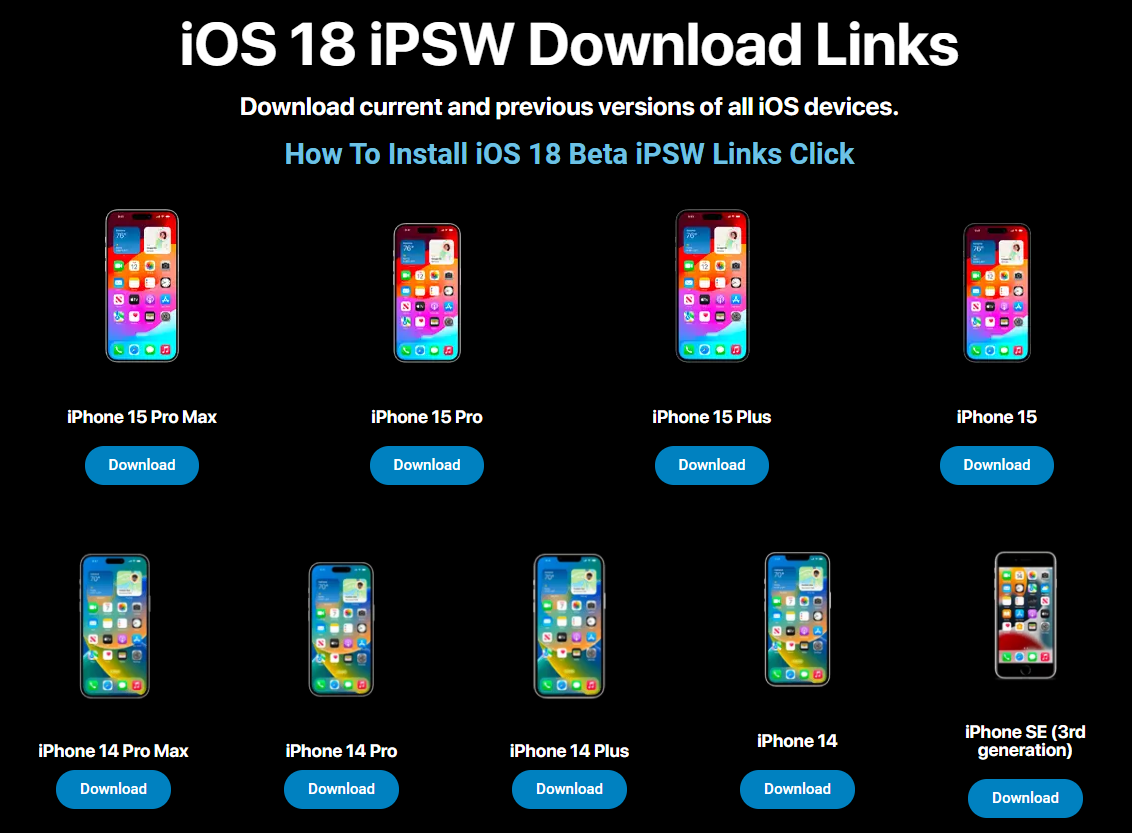
لتنزيل وتثبيت iOS 18 باستخدام ملفات IPSW يدويًا، يمكنك اتباع هذه الخطوات:
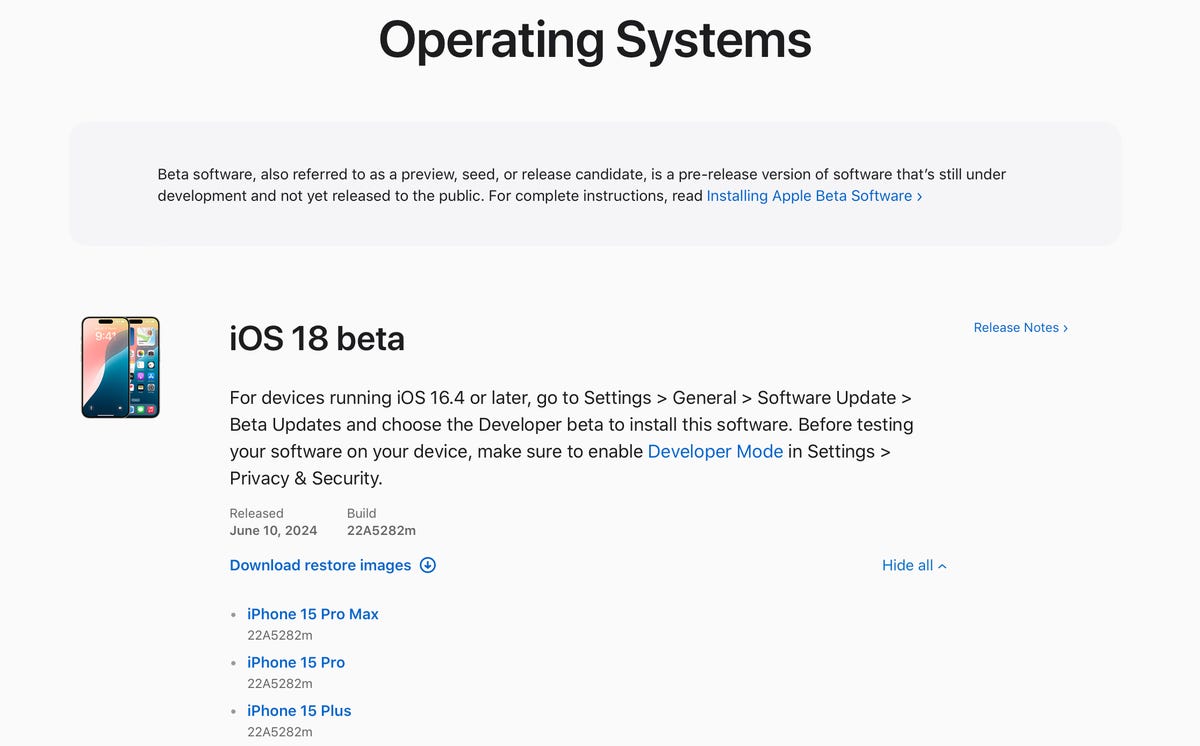
![]() هام:
يرجى التأكد من أنك تستخدم مصدرًا موثوقًا للحصول على ملف IPSW، حيث أن التنزيل من مصادر غير موثوقة يمكن أن يشكل مخاطر أمنية. بالإضافة إلى ذلك، تذكر أن البرامج التجريبية قد تحتوي على أخطاء وعدم استقرار، لذا تصرف بحذر، ويفضل على جهاز ثانوي أو بعد نسخ بياناتك احتياطيًا.
هام:
يرجى التأكد من أنك تستخدم مصدرًا موثوقًا للحصول على ملف IPSW، حيث أن التنزيل من مصادر غير موثوقة يمكن أن يشكل مخاطر أمنية. بالإضافة إلى ذلك، تذكر أن البرامج التجريبية قد تحتوي على أخطاء وعدم استقرار، لذا تصرف بحذر، ويفضل على جهاز ثانوي أو بعد نسخ بياناتك احتياطيًا.
إذا كنت قد شاركت سابقًا في اختبار النسخة التجريبية من iOS 18 وجربت الميزات والتحسينات الجديدة في النسخة التجريبية، فقد تتساءل عن كيفية الترقية بسلاسة من النسخة التجريبية إلى النسخة الرسمية النهائية. بعد كل شيء، بينما تمنحنا النسخة التجريبية معاينة مبكرة، فإن النسخة النهائية تكون عادةً أكثر استقرارًا وتحسينًا. إذًا، كيف يمكن الانتقال من النسخة التجريبية إلى الرسمية؟ في الواقع، الخطوات بسيطة للغاية، وسنستعرض العملية بالتفصيل لاحقًا.
الخطوة 1. إزالة ملف التعريف التجريبي:
اذهب إلى الإعدادات > عام > إدارة VPN والجهاز.
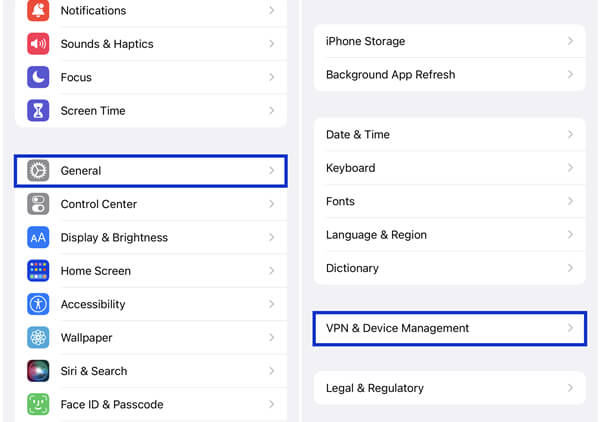
الخطوة 2. عندما يصبح iOS 18 متاحًا [16 سبتمبر]، اذهب إلى الإعدادات > عام > تحديث البرامج. ستجد خيارًا لتحميله وتثبيته.
قبل تحميل iOS 18، من الضروري أن تكون على دراية ببعض الأمور. النسخ غير مكتملة التطوير وقد تحتوي على العديد من الأخطاء. إليك بعض الاعتبارات الهامة قبل المتابعة لتحميل iOS 18:
أحد أهم عوامل الجذب في iOS 18 هو الفرصة لتجربة الميزات الجديدة قبل الإصدار الرسمي. سيشمل iOS 18 قدرات متقدمة للذكاء الاصطناعي، مثل قوائم التشغيل التلقائية في Apple Music والكتابة المدعومة بالذكاء الاصطناعي في Pages وKeynote. رغم أن بعض الميزات قد تكون حصرية لأحدث طرازات iPhone، إلا أن هناك الكثير لاستكشافه والاستمتاع به. تابعنا للحصول على تفاصيل مفصلة حول الميزات مع اقتراب موعد الإصدار.
رغم أن Apple لم تعلن رسميًا بعد عن الأجهزة المتوافقة، إلا أن هذه هي الأجهزة التي يُحتمل أن تدعم النظام:
وفقًا لبعض الشائعات، سيكون iPhone XR أيضًا ضمن قائمة الأجهزة التي تدعم iOS 18.

قم بتحضير جهاز iPhone الخاص بك لنظام iOS 18 عن طريق النسخ الاحتياطي إلى الكمبيوتر. إن وجود نسخة احتياطية حديثة يضمن أنه يمكنك بسهولة الرجوع إلى إصدار iOS 17 المستقر إذا واجهت أي مشكلات كبيرة مع iOS 18. يمكنك نسخ بياناتك احتياطيًا إلى iCloud أو إلى جهاز Mac أو الكمبيوتر الشخصي عبر iTunes، أو يمكنك اختيار أداة النسخ الاحتياطي المجانية Tenorshare iCareFone.
للمزيد من المعلومات، اقرأ أيضًا: ميزات iOS 18 الجديدة وتاريخ الإصدار والمزيد من التفاصيل
أصدرت Apple للتو الإصدار iOS 18.1 للمطورين، بالإضافة إلى iPadOS 18.1 وmacOS Sequoia 15.1، مما يمنح المستخدمين إمكانية الوصول إلى أول مجموعة من ميزات الذكاء الاصطناعي من Apple.
تشمل بعض القدرات الجديدة في تطبيق البريد، مثل ملخصات البريد الإلكتروني والردود الذكية، البحث باستخدام اللغة الطبيعية في الصور، بالإضافة إلى تحسينات أخرى، وهي جزء من ميزات Apple Intelligence. بالإضافة إلى ذلك، أصبح Siri بتصميم محسن ويمكنه الاحتفاظ بالسياق عبر العديد من الاستفسارات. من المتوقع أن يكون تحسينًا رائعًا.
لا يمكنك الانتظار لتجربة Apple Intelligence؟ إليك كيفية الانضمام إلى قائمة الانتظار لـ Apple Intelligence وتنزيلها مجانًا: بعد تحميل iOS 18.1، اذهب إلى الإعدادات > الذكاء الاصطناعي لـ Apple & Siri واضغط على "الانضمام إلى قائمة الانتظار لـ Apple Intelligence" > "الانضمام إلى قائمة الانتظار". بعد انتظار لبضع دقائق أو ساعات، سيصل Apple Intelligence إلى جهاز iPhone الخاص بك.
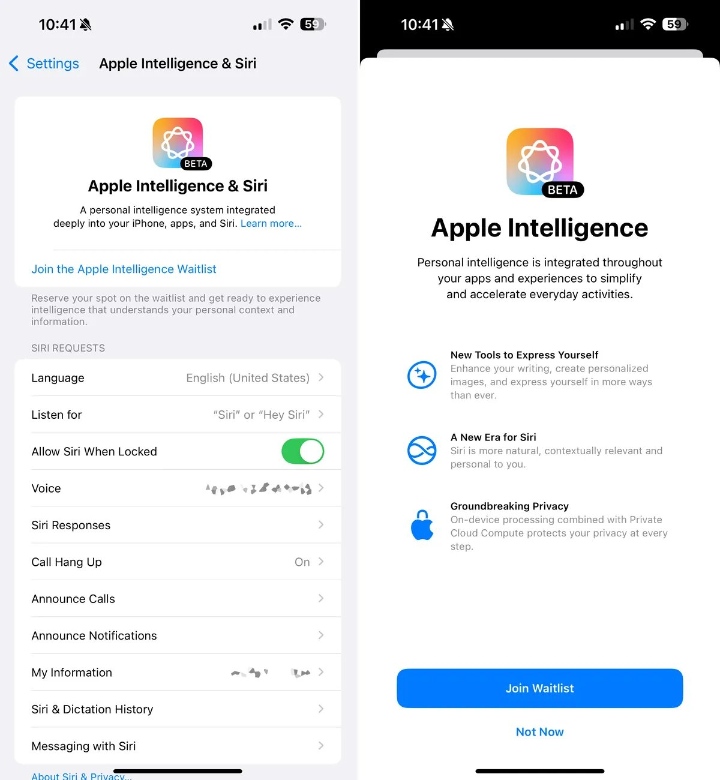
يمكن فقط لمستخدمي iPhone 16، iPhone 16 Plus، iPhone 16 Pro، iPhone 16 Pro Max، iPhone 15 Pro، أو iPhone 15 Pro Max تحميل إصدار iOS 18.1 dev واستخدام Apple Intelligence.
كيف تستخدم بعض الميزات المتاحة حاليًا، مثل أدوات الكتابة وSiri المدعوم بالذكاء الاصطناعي؟ رغم أن التعليمات المحددة قد تختلف قليلاً، إليك النهج العام:
للمزيد من المعلومات، اقرأ أيضًا: كيفية استخدام Apple Intelligence في iOS 18.1
على الرغم من أن الميزات الجديدة في iOS 18 قد تكون مغرية، إلا أن هناك حالات قد ترغب فيها بالعودة إلى استقرار iOS 17. ذلك لأن البرامج ليست مكتملة التطوير وقد تواجه أخطاء أو أعطال أو سلوك غير متوقع. بالإضافة إلى ذلك، قد تؤدي النسخ الجديدة أحيانًا إلى زيادة استهلاك البطارية. إذا وجدت نفسك بحاجة إلى إعادة شحن جهاز iPhone أكثر من المعتاد، فقد يكون الرجوع هو الحل.
مهما كان السبب، إذا أردت العودة إلى iOS 17، فإن Tenorshare ReiBoot سيجعل الأمر آمنًا وبسيطًا. إنه يلغي المخاطر المرتبطة بالرجوع، مما يوفر حلاً سهل الاستخدام لمشكلتك.
اتبع هذه الخطوات البسيطة للرجوع من iOS 18 إلى iOS 17 باستخدام Tenorshare ReiBoot.
قم بتشغيل برنامج Tenorshare ReiBoot على جهاز الكمبيوتر الخاص بك (Windows أو Mac). أحضر جهاز iPhone الخاص بك وقم بتوصيله بجهاز الكمبيوتر باستخدام كابل USB. بمجرد توصيل الجهاز، انقر على الخيار الذي يحمل اسم "ترقية/الرجوع إلى إصدار iOS".
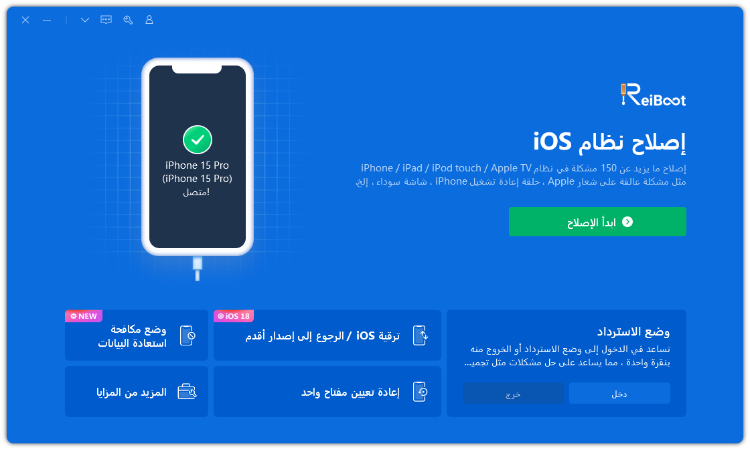
نظرًا لأن iOS 18 قد يكون الإصدار الأول الرسمي، ستحتاج إلى اختيار وضع "الرجوع". يتيح لك هذا الخيار العودة إلى إصدار iOS مستقر سابق.

سيقوم Tenorshare ReiBoot بالكشف التلقائي عن إصدار iOS الحالي (الذي من المرجح أن يكون iOS 18) وسيعرض البرامج الثابتة المتوافقة مع iOS 17 المتاحة للرجوع. انقر على "تحميل".

بعد اكتمال تحميل البرامج الثابتة لـ iOS 17، سترى زرًا يحمل اسم "البدء في الرجوع". انقر عليه لبدء عملية الرجوع من iOS 18 إلى iOS 17.

قد تستغرق عملية الرجوع بضع دقائق. عند الانتهاء، انقر على "تم" وسيقوم iPhone بإعادة التشغيل تلقائيًا مع تثبيت iOS 17.

هناك ثلاث طرق للحصول على iOS 18 مبكرًا:
يمكن لأي شخص التسجيل في برنامج Apple Developer (تتوفر طبقة مجانية) للوصول إلى إصدار المطورين. ومع ذلك، تكون هذه النسخ غير مستقرة للغاية وخطيرة للاستخدام اليومي. بالإضافة إلى ذلك، يمكن لأي شخص يمتلك Apple ID عادي التسجيل في برنامج Apple Software للوصول إلى الإصدارات العامة عندما تكون متاحة. هذه النسخ أكثر استقرارًا، لكنها لا تزال تحتوي على أخطاء.
في هذا الدليل، غطينا كل ما تحتاج معرفته حول تحميل ملف تعريف iOS 18 مجانًا. بدءًا من الاعتبارات الأساسية قبل التحميل، إلى أفضل 4 طرق لتثبيت iOS 18 وتحميل إصدار iOS 18 العام بأمان وسهولة. سواء كنت متحمسًا لتجربة الميزات الجديدة أو ترغب في خيار تحميل iOS 18 بضغطة واحدة مع Tenorshare ReiBoot، يضمن لك دليلنا الشامل انتقالًا سلسًا وآمنًا. استمتع باستكشاف iOS 18 الآن!
ثم اكتب تعليقك
بقلم خالد محمد
2025-12-31 / iOS 18